-
Incorporación simplificada de instancias de NetScaler mediante Console Advisory Connect
-
Conectar SAML como proveedor de identidades a NetScaler Console
-
-
-
Cómo buscar instancias usando valores de etiquetas y propiedades
-
Actualizaciones centralizadas de la base de datos GeoIP a través de NetScaler Console
-
Administrar particiones de administrador de instancias de NetScaler
-
Copia de seguridad y restauración de instancias de NetScaler
-
Forzar una conmutación por error a la instancia secundaria de NetScaler
-
Forzar que una instancia secundaria de NetScaler permanezca secundaria
-
Crear administradores y usuarios SNMP para el agente de NetScaler
-
Cómo NetScaler Console sondea las instancias y entidades administradas
-
Cómo generar un paquete de asistencia técnica para una instancia de NetScaler
This content has been machine translated dynamically.
Dieser Inhalt ist eine maschinelle Übersetzung, die dynamisch erstellt wurde. (Haftungsausschluss)
Cet article a été traduit automatiquement de manière dynamique. (Clause de non responsabilité)
Este artículo lo ha traducido una máquina de forma dinámica. (Aviso legal)
此内容已经过机器动态翻译。 放弃
このコンテンツは動的に機械翻訳されています。免責事項
이 콘텐츠는 동적으로 기계 번역되었습니다. 책임 부인
Este texto foi traduzido automaticamente. (Aviso legal)
Questo contenuto è stato tradotto dinamicamente con traduzione automatica.(Esclusione di responsabilità))
This article has been machine translated.
Dieser Artikel wurde maschinell übersetzt. (Haftungsausschluss)
Ce article a été traduit automatiquement. (Clause de non responsabilité)
Este artículo ha sido traducido automáticamente. (Aviso legal)
この記事は機械翻訳されています.免責事項
이 기사는 기계 번역되었습니다.책임 부인
Este artigo foi traduzido automaticamente.(Aviso legal)
这篇文章已经过机器翻译.放弃
Questo articolo è stato tradotto automaticamente.(Esclusione di responsabilità))
Translation failed!
Integración con New Relic
Ahora puedes integrar NetScaler Console con New Relic para ver análisis de WAF, Bot, SSL, Gateway Insights y registros de auditoría de NetScaler Console en tu panel de New Relic. Con esta integración, puedes:
-
Combinar todas las demás fuentes de datos externas en tu panel de New Relic.
-
Obtener visibilidad de los análisis en un lugar centralizado.
NetScaler Console recopila eventos de Bot, WAF, SSL, Gateway Insights y registros de auditoría de NetScaler Console, y los envía a New Relic de inmediato. Como administrador, también puedes ver estos eventos en tu panel de New Relic.
Requisitos previos
Para una integración exitosa, debes:
-
Obtener un punto de conexión de eventos de New Relic con el siguiente formato:
https://insights-collector.newrelic.com/v1/accounts/<account_id>/eventsPara obtener más información sobre cómo configurar un punto de conexión de eventos, consulta la documentación de New Relic.
Para obtener más información sobre cómo obtener un ID de cuenta, consulta la documentación de New Relic.
-
Obtener una clave de New Relic. Para obtener más información, consulta la documentación de New Relic.
-
Agregar los detalles de la clave en NetScaler Console
Agregar los detalles de la clave en NetScaler Console
Después de generar un token, debes agregar los detalles en NetScaler Console para integrar con New Relic.
-
Inicia sesión en NetScaler Console.
-
Navega a Configuración > Integración de Observabilidad.
-
En la página Integraciones, haz clic en Agregar.
-
En la página Crear Suscripción, especifica los siguientes detalles:
-
Especifica un nombre de tu elección en el campo Nombre de la Suscripción.
-
Selecciona NetScaler Console como Origen y haz clic en Siguiente.
-
Selecciona New Relic y haz clic en Configurar. En la página Configurar Punto de Conexión:
-
URL del Punto de Conexión – Especifica los detalles del punto de conexión de New Relic. El punto de conexión debe tener el formato
https://insights-collector.newrelic.com/v1/accounts/<account_id>/events.
Nota:
Se recomienda usar HTTPS por razones de seguridad.
-
URL del Punto de Conexión – Especifica los detalles del punto de conexión de New Relic. El punto de conexión debe tener el formato
-
Token de autenticación – Copia y pega el token de autenticación de New Relic.
- Haz clic en Enviar.
-
Haz clic en Siguiente.
-
Haz clic en Agregar Insights y en la ficha Seleccionar Característica, puedes seleccionar las características que deseas exportar y hacer clic en Agregar Seleccionados.
Nota:
Si has seleccionado Registros de Auditoría de NetScaler Console, puedes seleccionar Diario o Cada hora para la frecuencia de exportación de los registros de auditoría a New Relic.
-
Haz clic en Siguiente.
-
En la ficha Seleccionar Instancia, puedes elegir Seleccionar Todas las Instancias o Selección personalizada, y luego hacer clic en Siguiente.
-
Seleccionar Todas las Instancias - Exporta datos a New Relic desde todas las instancias de NetScaler.
-
Selección personalizada - Te permite seleccionar las instancias de NetScaler de la lista. Si seleccionas instancias específicas de la lista, los datos se exportan a New Relic solo desde las instancias de NetScaler seleccionadas.
-
-
Haz clic en Enviar.
Nota:
- Los datos de los insights seleccionados se envían a New Relic inmediatamente después de que se detectan las infracciones en NetScaler Console.
-
La configuración se ha completado. Puedes ver los detalles en la página Suscripciones.
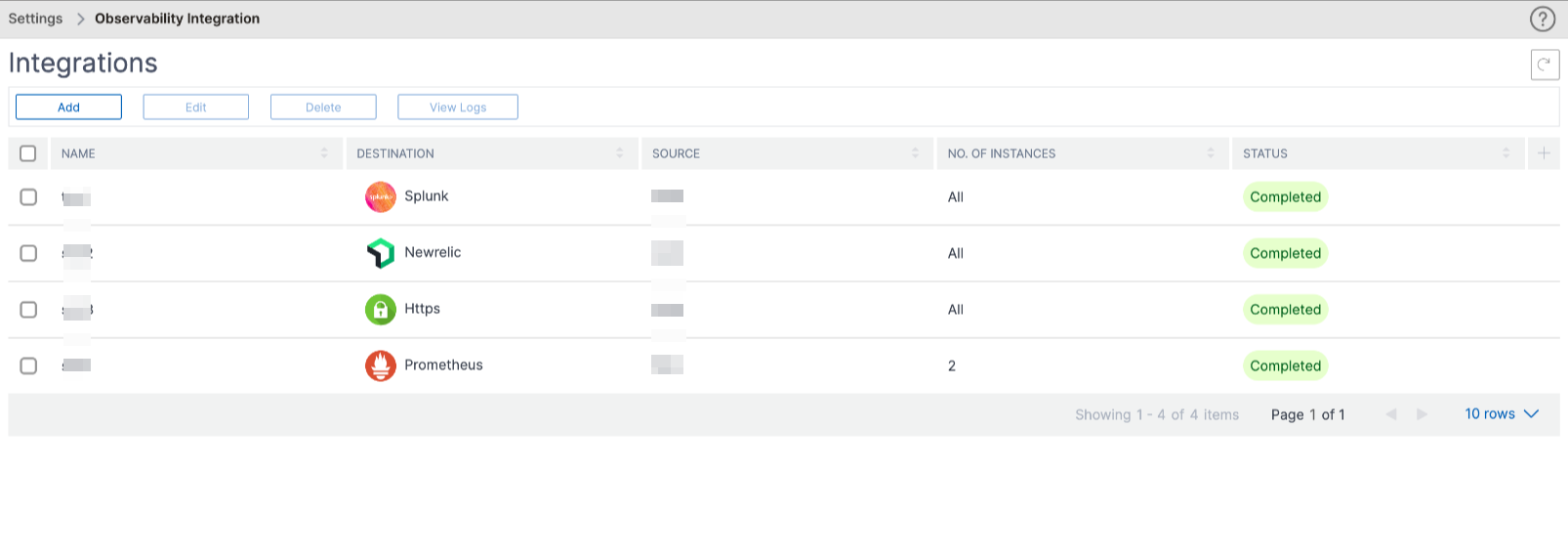
Panel de New Relic
Cuando los eventos se exportan a New Relic, puedes ver los detalles del evento en Métricas y eventos con el siguiente formato JSON:
<nombre_suscripcion>_adm_<nombre_evento> donde el nombre del evento puede ser Bot, WAF, etc.
En el siguiente ejemplo, ADMSTAGING es el <nombre_suscripcion> y bot es el <nombre_evento>.
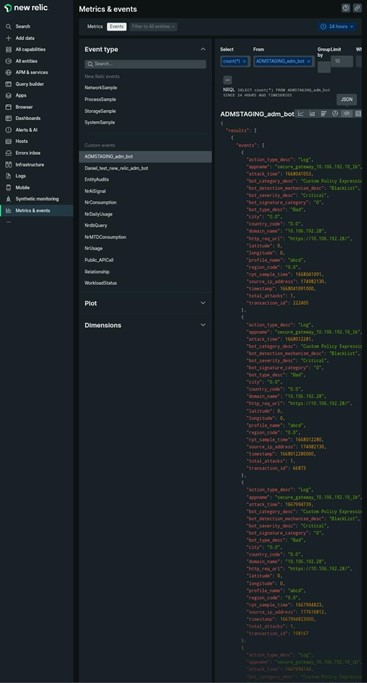
Una vez que los datos JSON se ingieren en tu panel de New Relic, como administrador, puedes usar NRQL (New Relic Query Language) y crear un panel personalizado con facetas y widgets según tu elección, construyendo consultas alrededor de los datos ingeridos. Para obtener más información, consulta https://docs.newrelic.com/docs/query-your-data/nrql-new-relic-query-language/get-started/introduction-nrql-new-relics-query-language/
El siguiente es un ejemplo de panel creado usando NRQL:
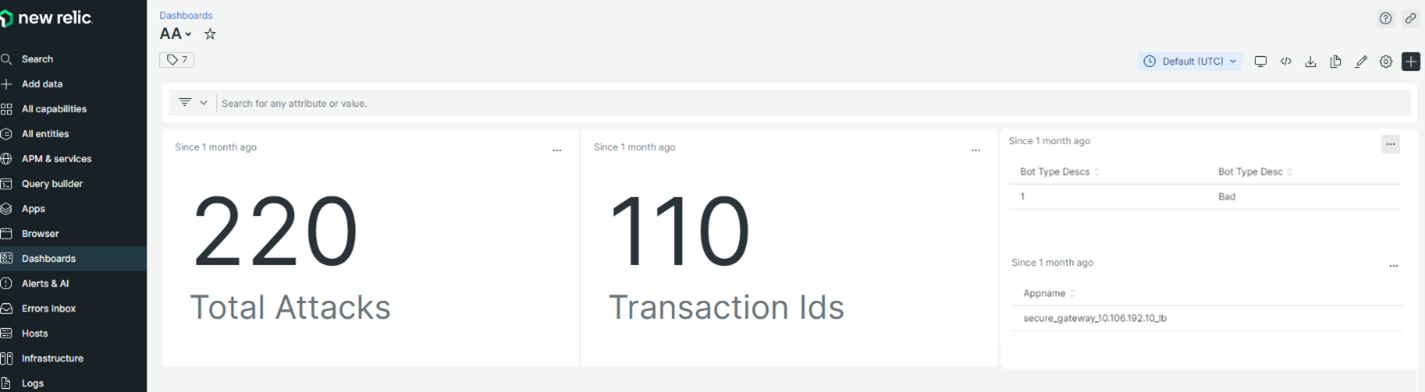
Para crear este panel, se requieren las siguientes consultas:
-
Widget 1: Total de ataques únicos en la tabla de eventos
SELECT count(total_attacks) from <event_name> since 30 days ago -
Widget 2: ID de transacción únicos en la tabla de eventos
SELECT uniqueCount(transaction_id) from <event_name> since 30 days ago -
Widget 3: Total de tipos de bot únicos y sus recuentos
SELECT uniqueCount(bot_type_desc), uniques(bot_type_desc) from <event_name> since 30 days ago -
Widget 4: Total de nombres de aplicaciones únicos que presentan infracciones de bot
SELECT uniques(appname) from <event_name> since 30 days ago
Compartir
Compartir
En este artículo
This Preview product documentation is Cloud Software Group Confidential.
You agree to hold this documentation confidential pursuant to the terms of your Cloud Software Group Beta/Tech Preview Agreement.
The development, release and timing of any features or functionality described in the Preview documentation remains at our sole discretion and are subject to change without notice or consultation.
The documentation is for informational purposes only and is not a commitment, promise or legal obligation to deliver any material, code or functionality and should not be relied upon in making Cloud Software Group product purchase decisions.
If you do not agree, select I DO NOT AGREE to exit.